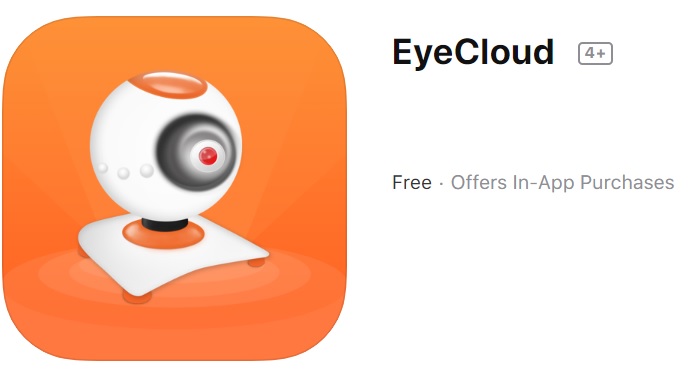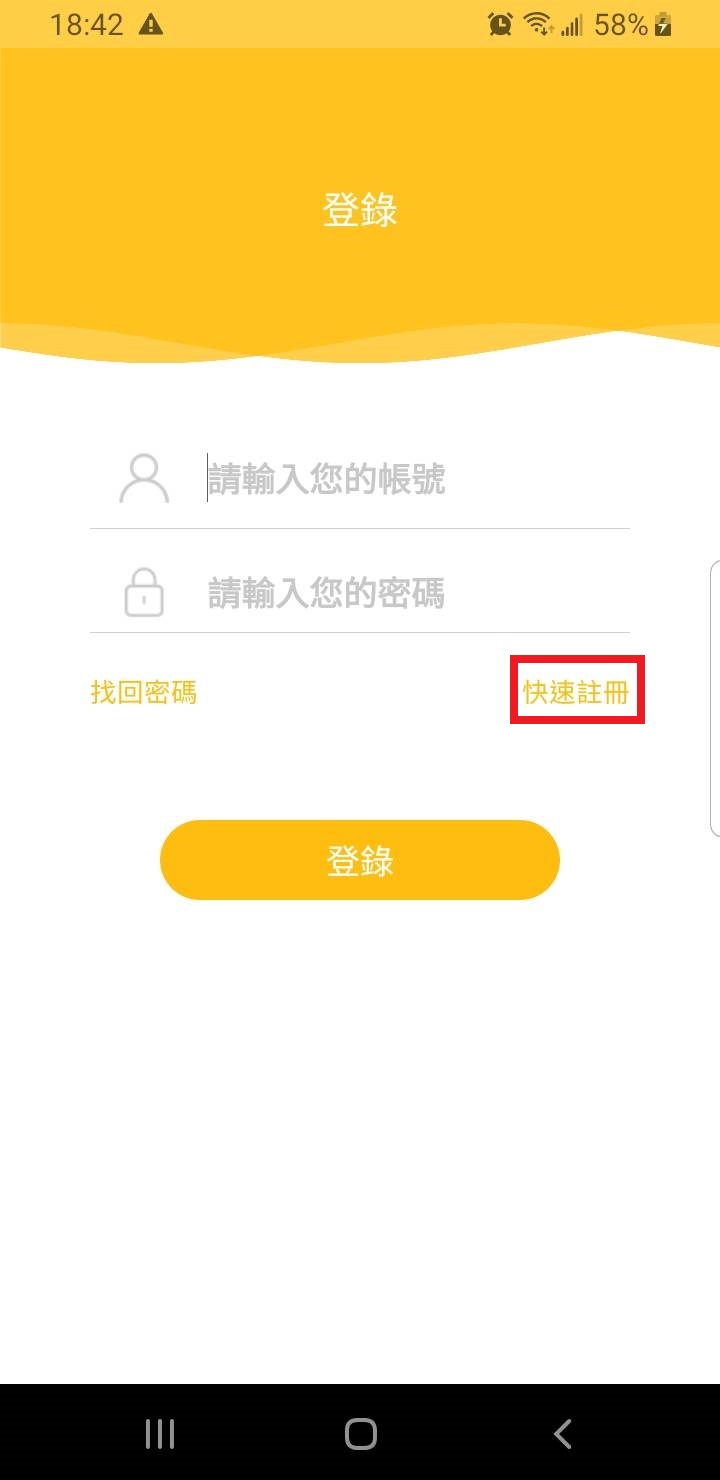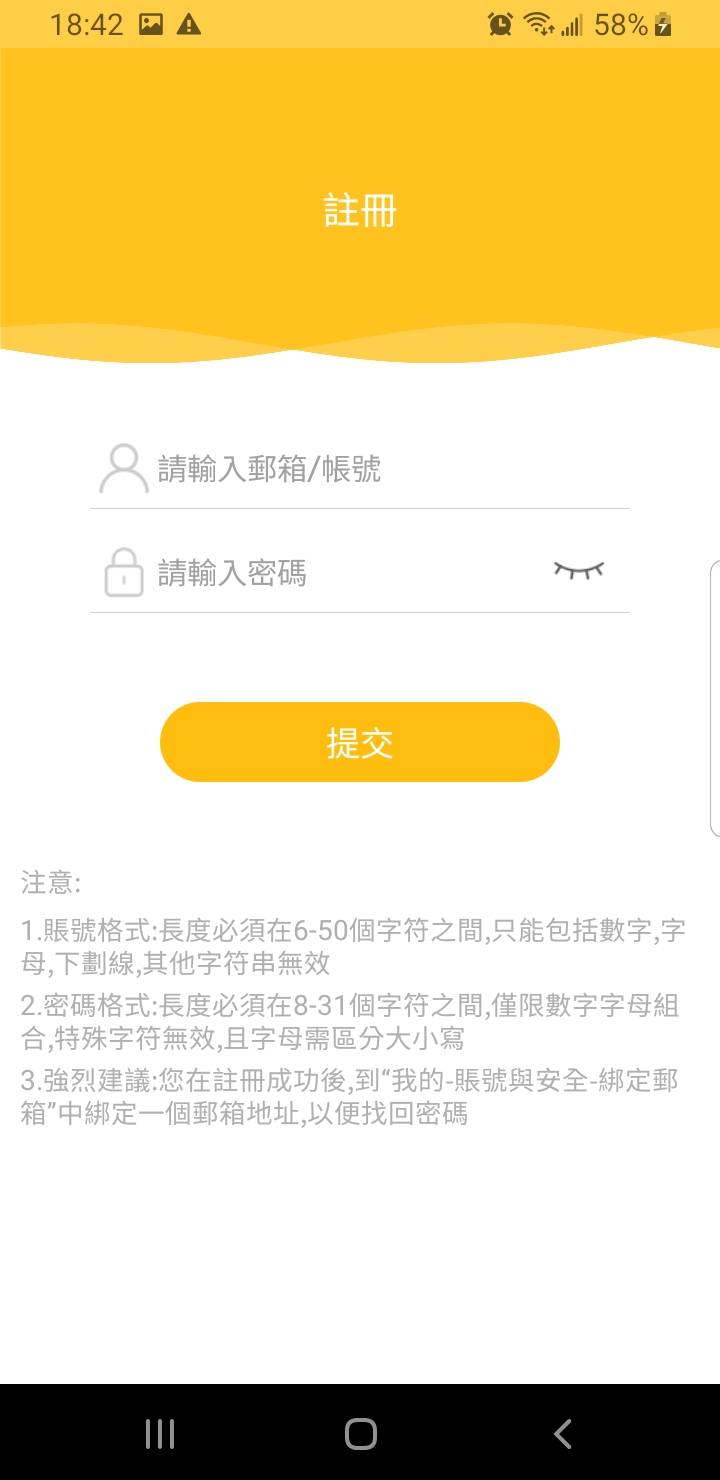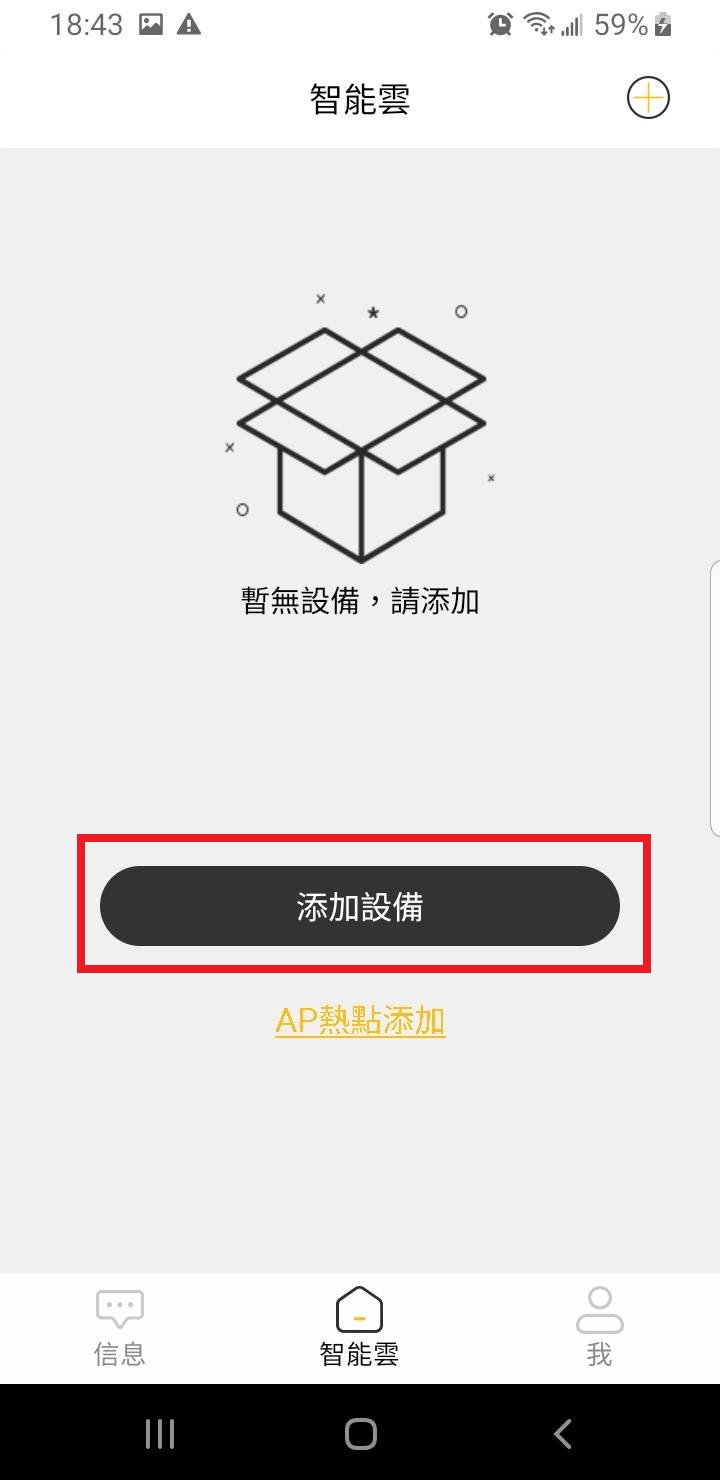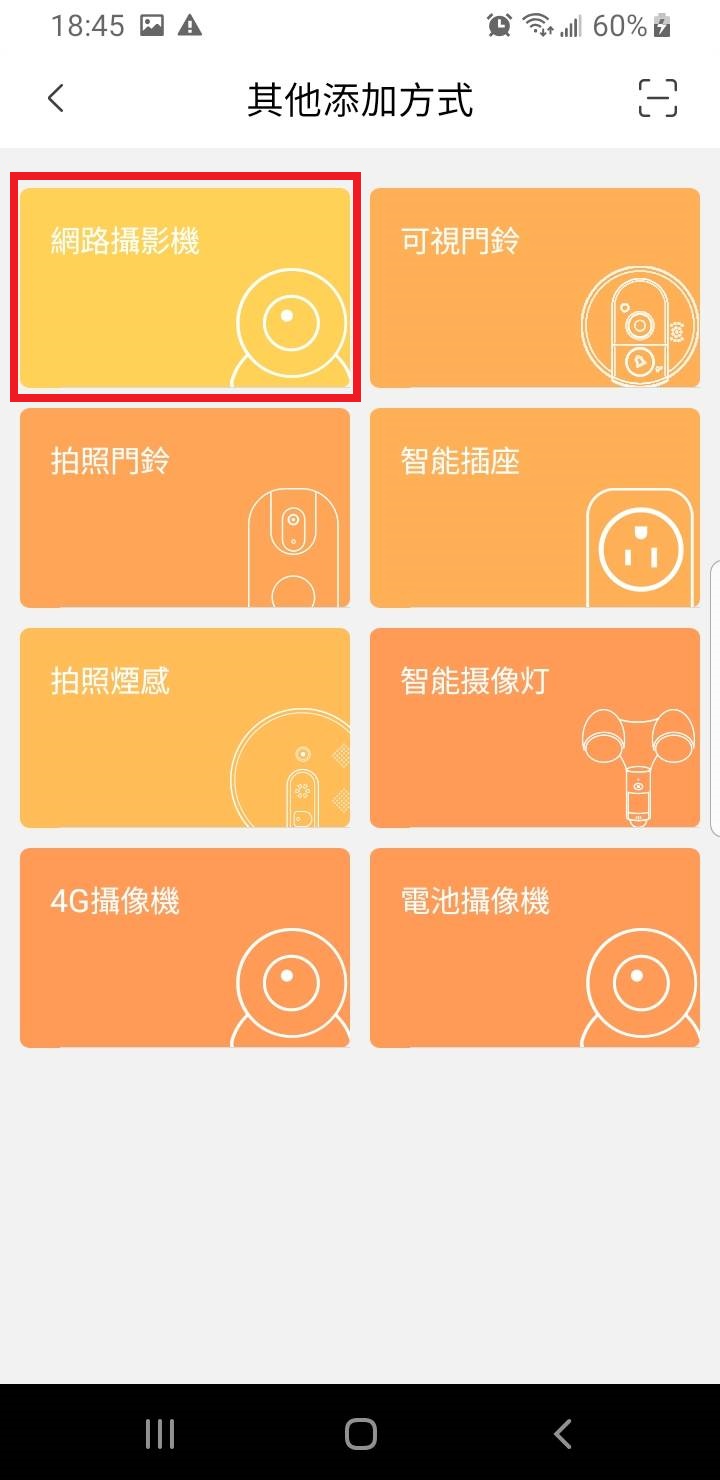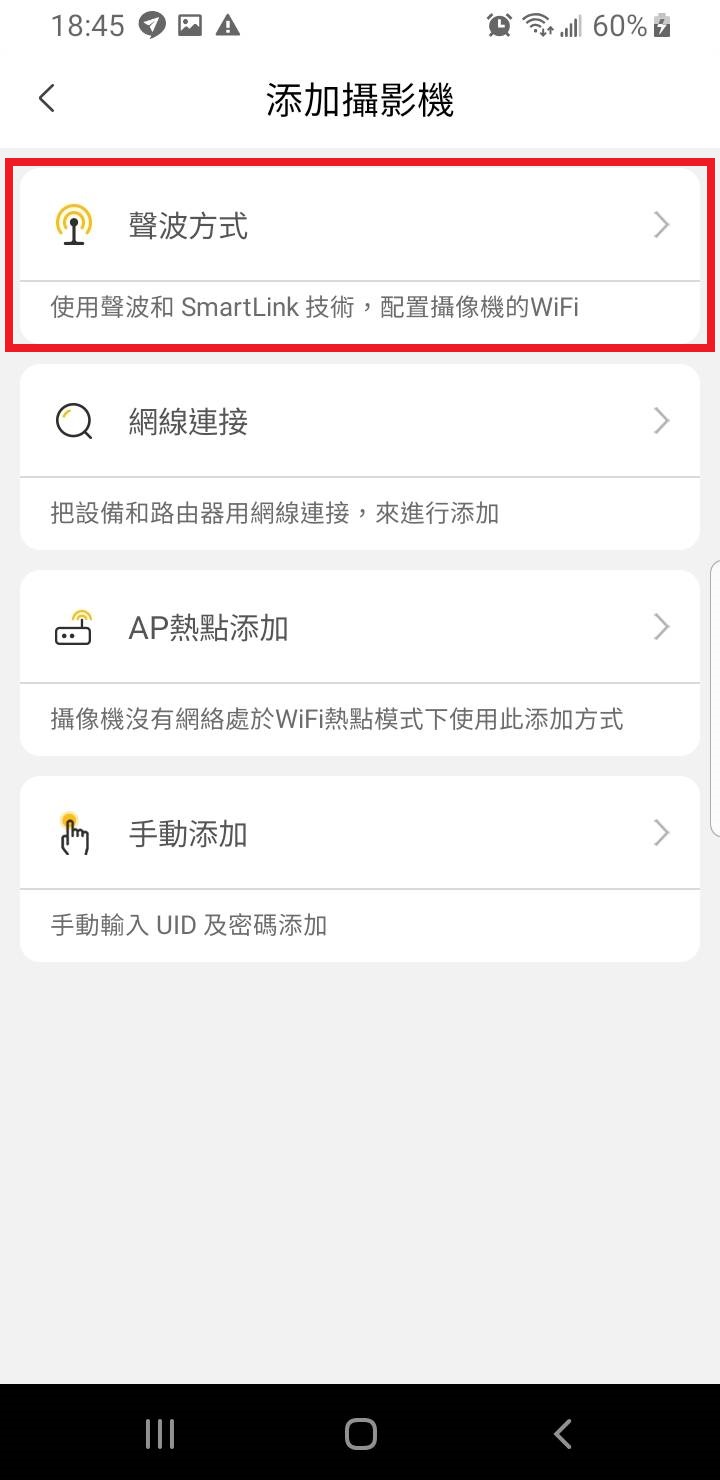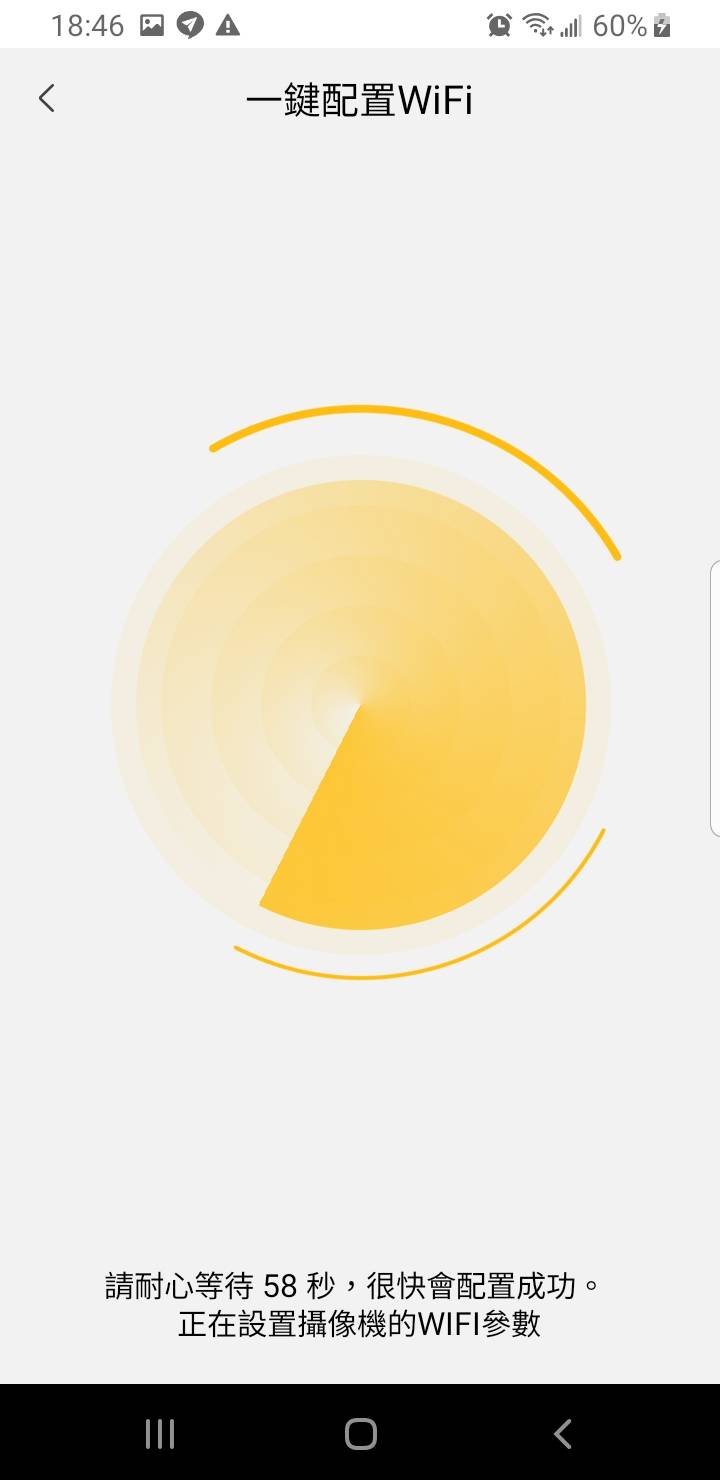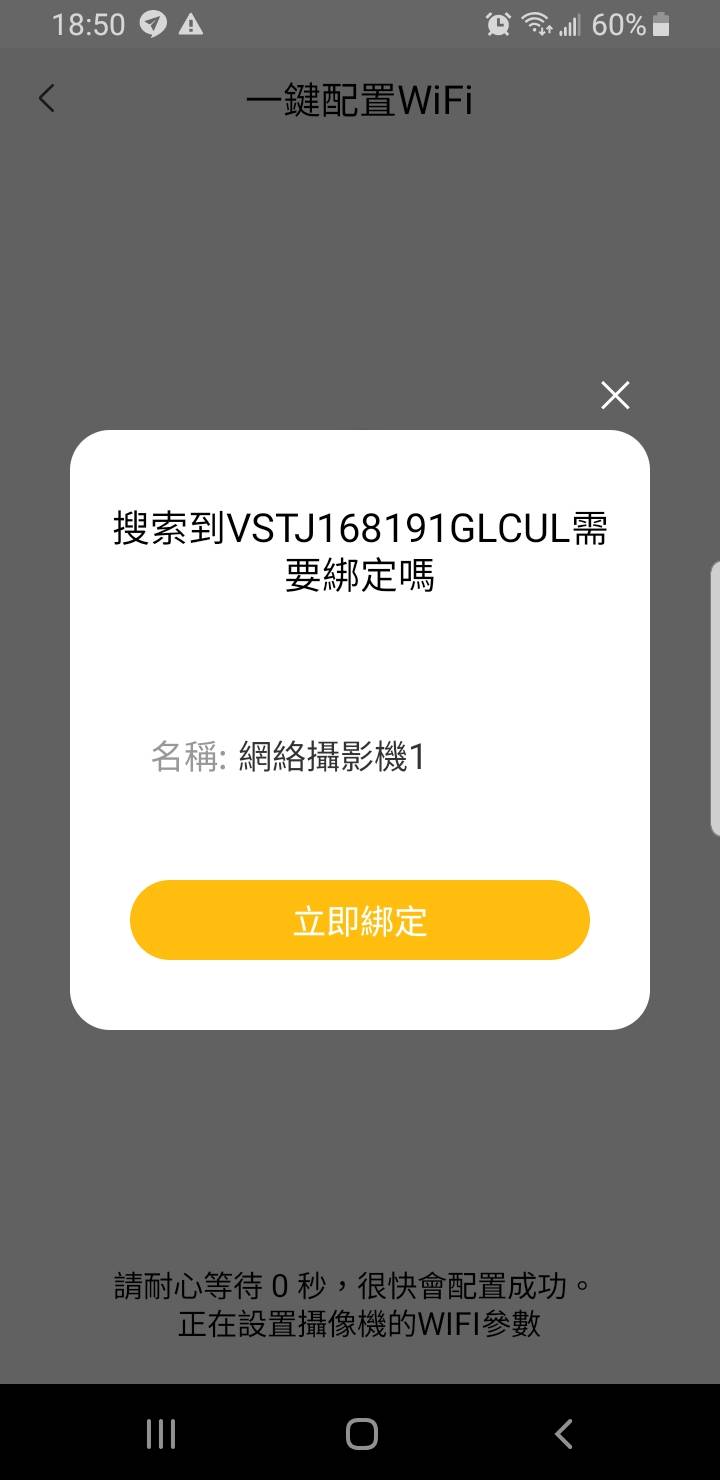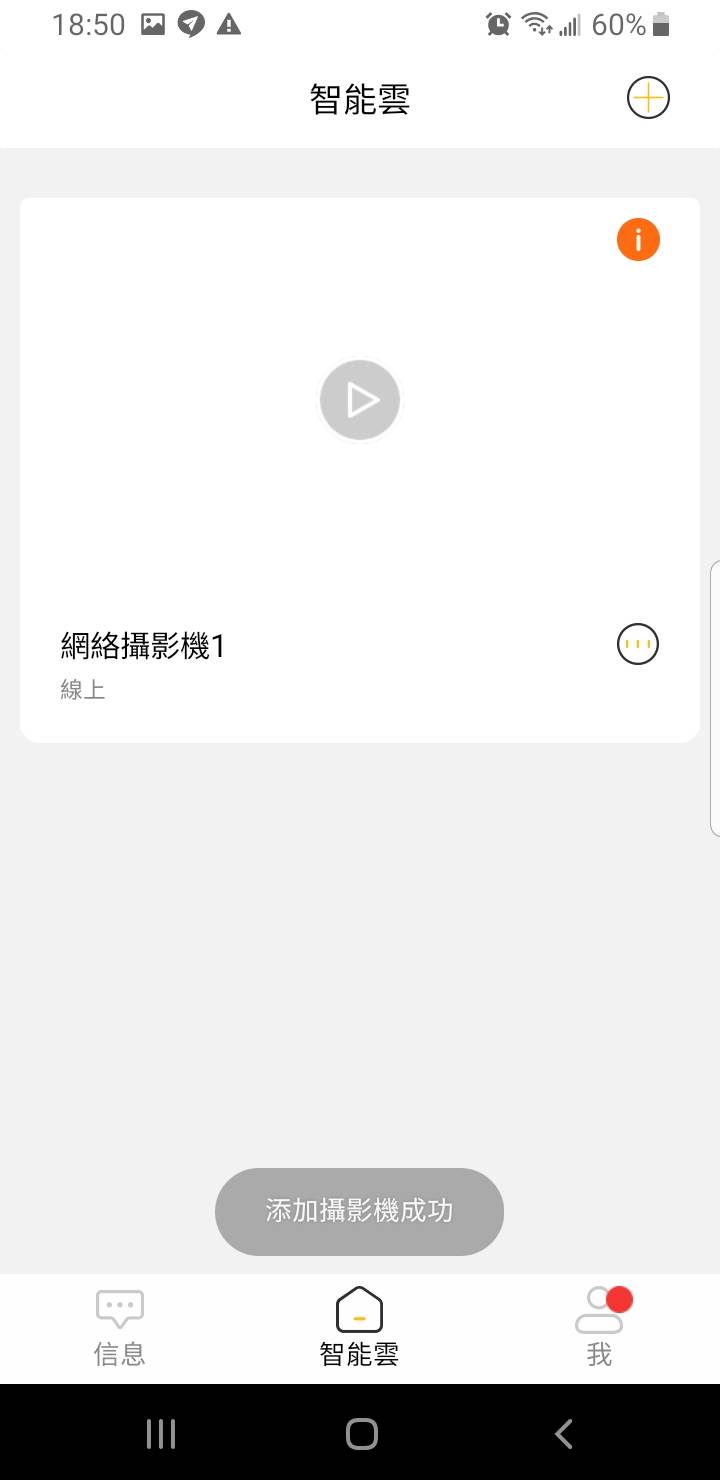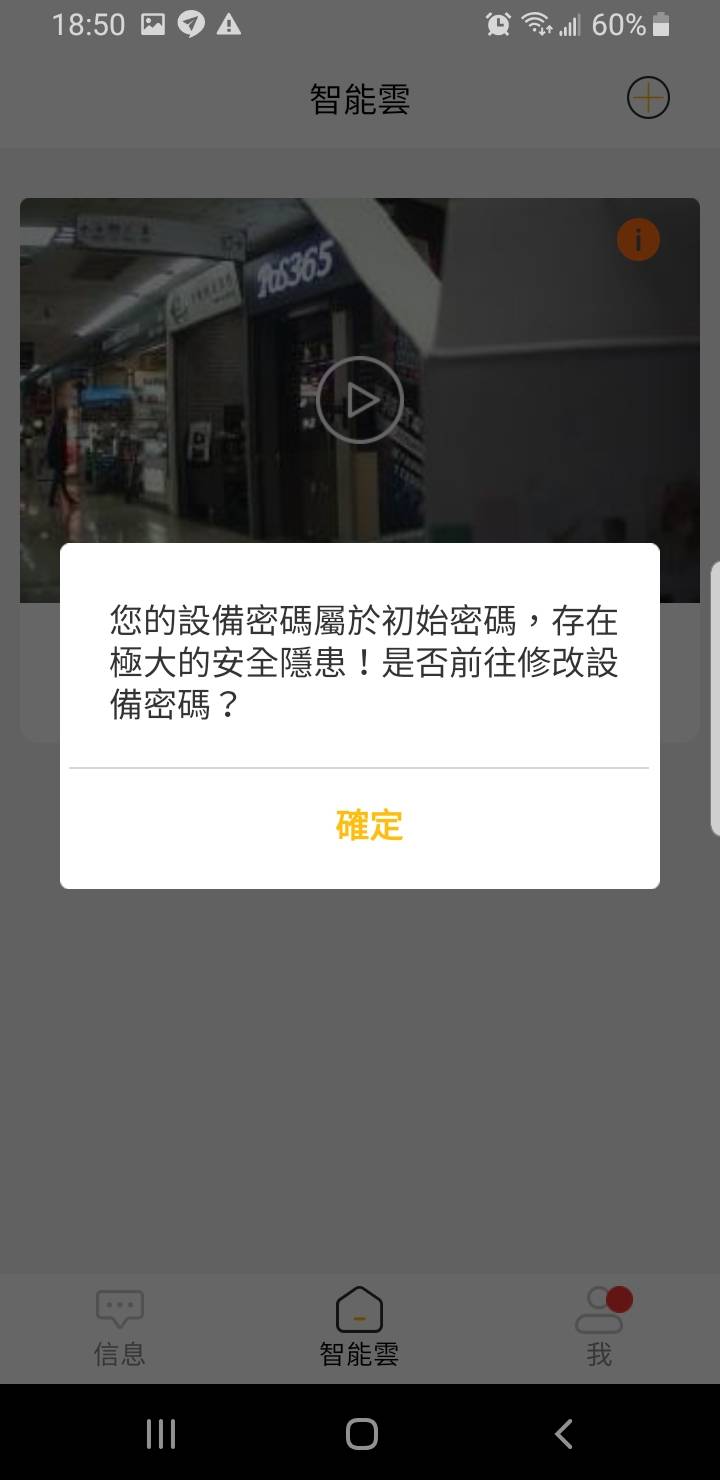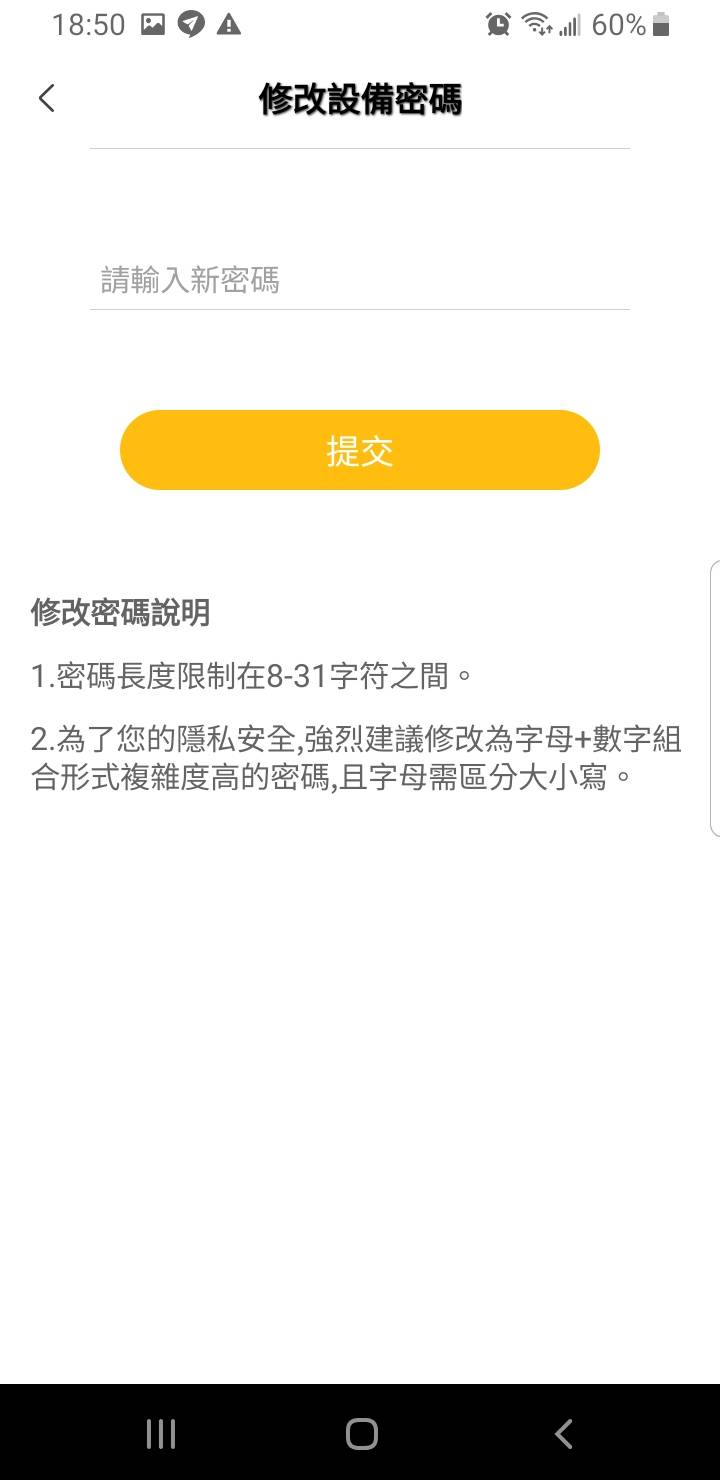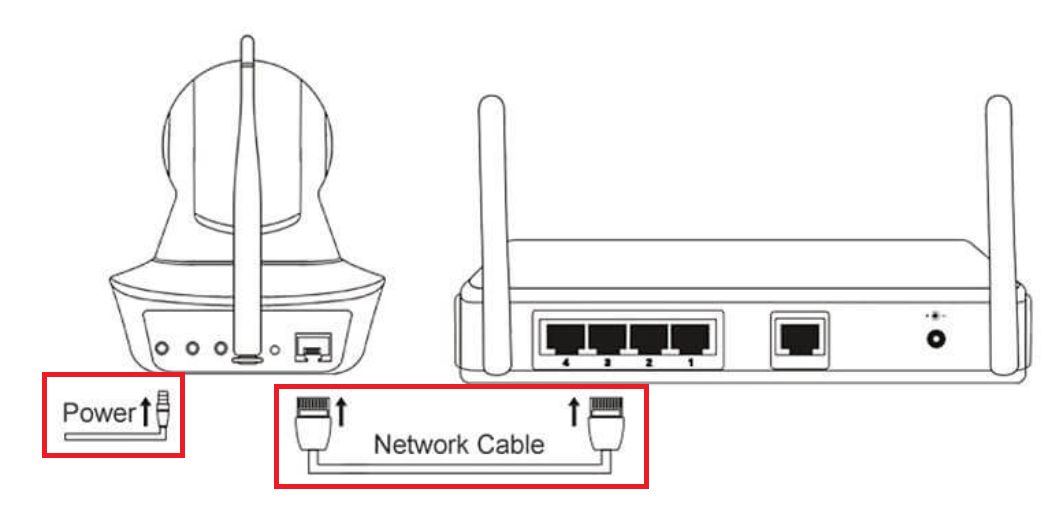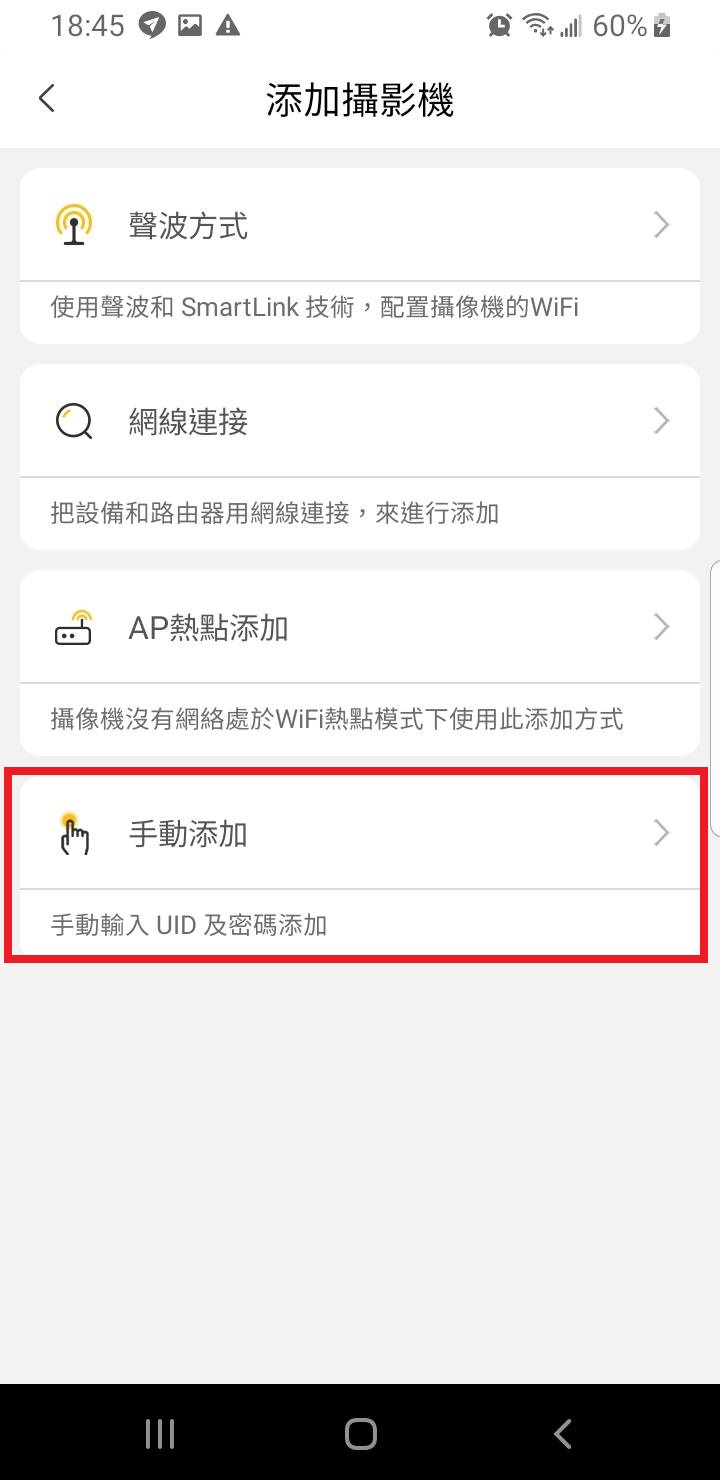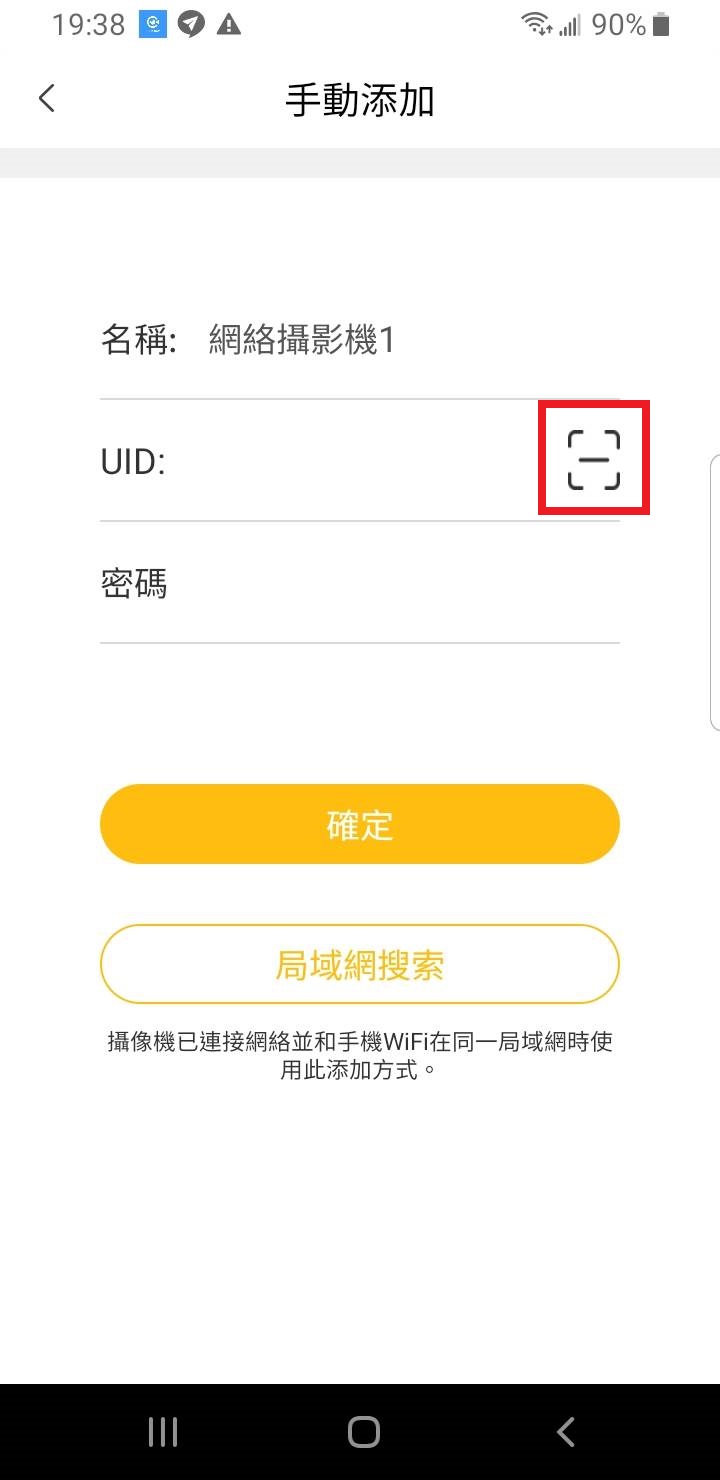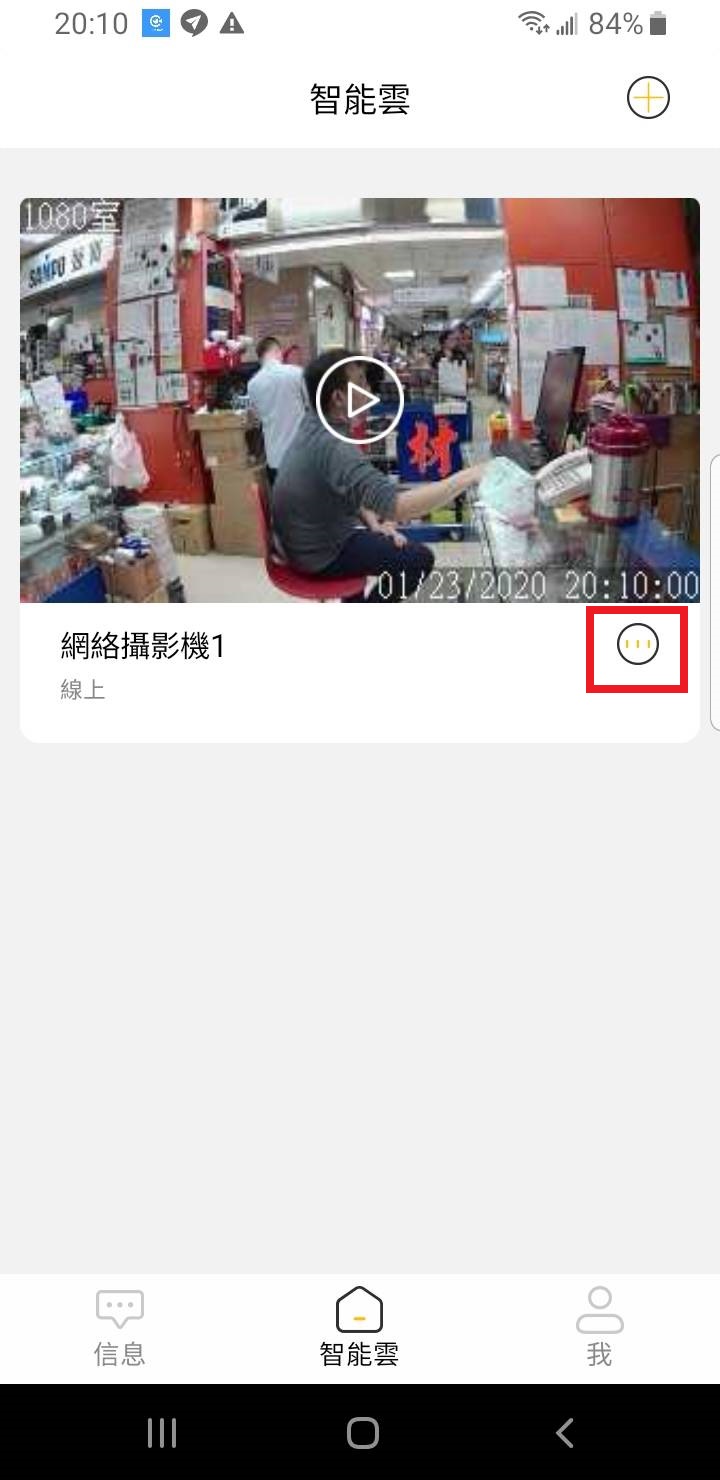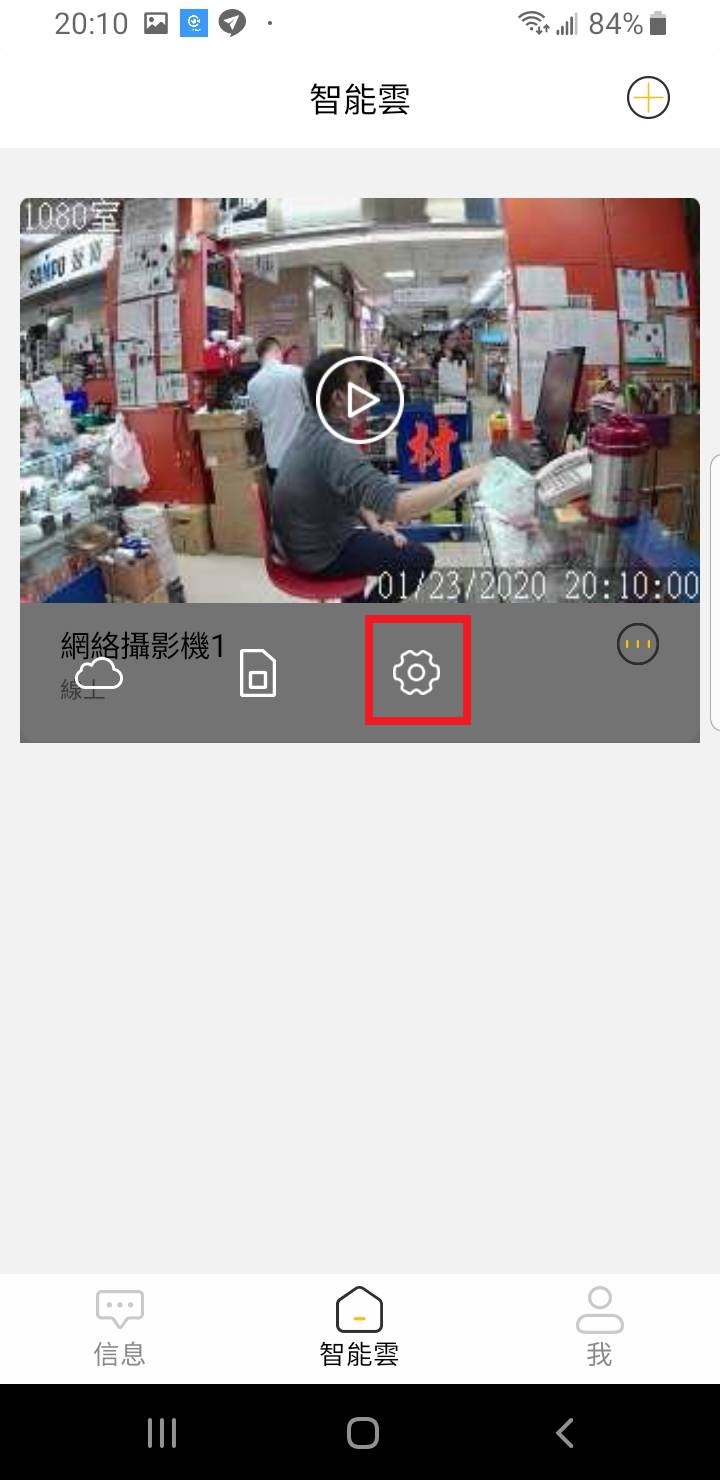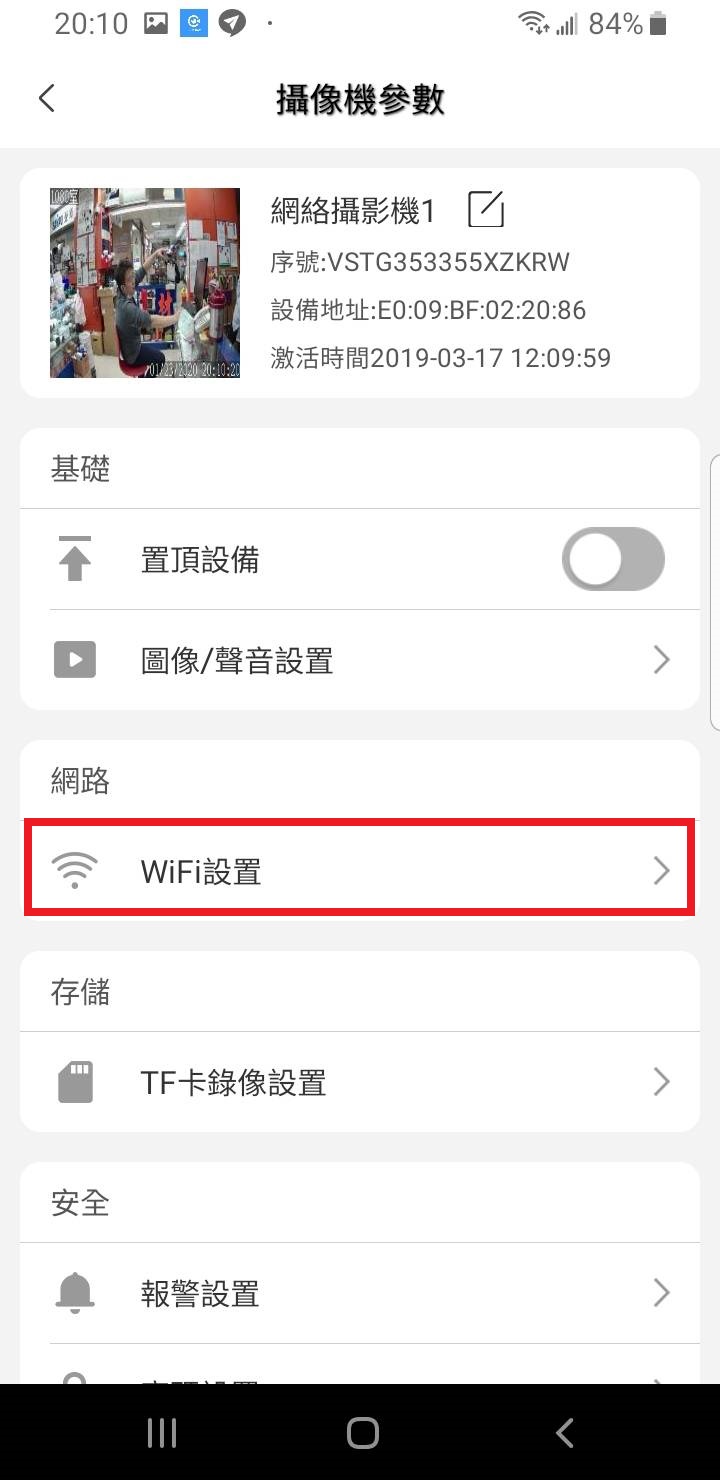EyeCloud系列WiFi無線網路IPCAM設定(設定時能接網路線)
/0 評論/在: 操作說明 /通過: fujiu.6210一、有線設定
1.請將攝影機接上電源,並拿一條網路線連結攝影機與分享器
2.Android與iOS手機都是下載「EyeCloud」這個應用程式
3.打開程式,會需要註冊一組帳號密碼,請點選「快速註冊」,帳號建議使用電子郵件帳號,輸入完欲註冊的帳號與密碼後按「提交」即可
4.註冊完後會自動登入,點擊「添加設備」→選擇「網路攝影機」→「手動添加」
5.此時點選掃描圖示,即可掃描攝影機底部貼紙的QR CODE,預設密碼為「888888」,最後按「確定」
6.第一次使用請依照系統提示修改設備密碼,輸入完後按「確定」,修改密碼後會回到首頁,點擊攝影機畫面即可觀看即時監控畫面
二、有線設定轉無線設定
1.在首頁點選該攝影機的「選單圖示」→選擇「齒輪圖示」→「WiFi設置」,選擇欲連線的WiFi名稱,並輸入WiFi密碼,等30秒後即可將網路線拔除
精緯電子股份有限公司
電話:+886-2-23962950
傳真:+886-2-23962870
信箱:awjin.wei@msa.hinet.net
地址:台北市中正區市民大道3段8號4樓51-54室